Excel Amélioration de l'efficacité: cinq conseils pratiques pour vous aider à traiter les tables rapidement
Même les utilisateurs qui utilisent Microsoft Excel depuis des décennies peuvent toujours découvrir de nouvelles techniques pour améliorer l'efficacité. Cet article partage cinq conseils pratiques Excel que j'ai accumulés au fil des ans pour vous aider à accélérer votre flux de travail de feuille de calcul.
1. Pas besoin de geler la première ligne: utilisez intelligemment les tables Excel
Lorsque vous travaillez avec des tables Excel contenant beaucoup de données, vous pouvez vous habituer à geler la première ligne via l'onglet Affichage afin que l'en-tête soit toujours visible lors du défilement.

Mais en fait, si vous formatez les données en tant que table Excel, vous n'avez pas besoin de cette étape. Tout d'abord, assurez-vous que la première ligne des données contient le titre de la colonne. Ensuite, sélectionnez les données et cliquez sur "Tableau" dans l'onglet "Insérer".
2. Copier et accéder à plusieurs projets simultanément
La plupart des gens connaissent les clés de raccourci pour la copie (CTRL C) et le collage (CTRL V) dans Excel. Mais ce qui est moins connu, c'est que vous pouvez copier plusieurs éléments à partir de différentes sources en même temps et les coller dans une feuille de calcul en un seul clic.
Par exemple, vous créez un profil de joueur pour votre équipe de football. Pour chaque joueur, vous avez besoin de leurs liens ID, photos et profil en ligne.

Même si l'ID du joueur est dans une feuille de calcul distincte, les photos sont dans un document Word Microsoft et l'URL de profil en ligne est accessible dans un navigateur Web, vous pouvez copier chaque élément un par un.
Ensuite, revenez à la feuille de calcul où vous souhaitez coller l'élément copié, cliquez sur l'ic?ne du lanceur de presse-papiers dans l'onglet Démarrer et affichez l'élément que vous venez de copier dans le volet de presse-papiers. Notez qu'il existe une ic?ne à c?té de chaque élément pour vous rappeler sa position d'origine.


Lecture connexe: la puissance du presse-papiers Microsoft Office (lien vers des articles de blog connexes)
Maintenant, sélectionnez la cellule que vous souhaitez coller le premier élément et cliquez sur l'élément dans le volet du presse-papiers. Répétez ce processus pour d'autres éléments copiés.
3. Afficher toutes les formules: afficher les formules en un seul clic
Par défaut, les cellules de la feuille de calcul Excel affichent les résultats de la formule et la barre de formule affiche la formule que vous utilisez pour obtenir ce résultat.
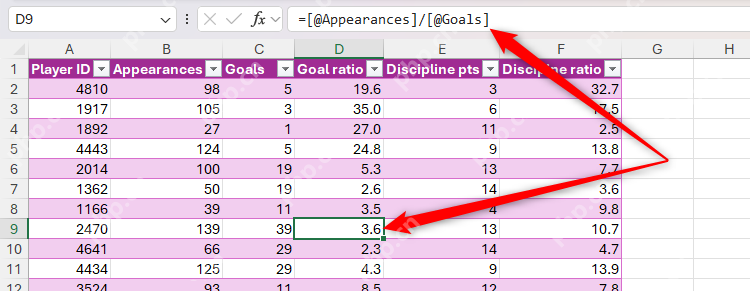

Lecture connexe: Guide de démarrage pour exceller les formules et les fonctions (lien vers des articles de blog connexes)
Cependant, vous pouvez également afficher la formule elle-même dans la cellule. Pour ce faire, appuyez sur Ctrl `(touche backtuck, généralement dans le coin supérieur gauche du clavier).

Avec ce raccourci, vous pouvez rapidement voir quelles cellules contiennent des formules, comprendre comment calculer et vérifier les erreurs. De plus, lorsqu'il est activé, la sélection d'une cellule contenant la formule mettra en évidence les cellules qu'il fait référence, ce qui facilite le dépannage.

Appuyez à nouveau sur Ctrl `pour restaurer la feuille de calcul à son état par défaut.
4. Cliquez avec le bouton droit pour afficher tous les onglets de la feuille de calcul
Dans Excel, le gestionnaire d'onglet en bas de l'écran de navigation est une tache relativement fastidieuse, surtout lorsqu'il y a beaucoup de feuilles de travail dans le classeur. Cliquer sur la petite flèche dans le coin inférieur gauche de la fenêtre Excel pour faire défiler les onglets permettra beaucoup de temps.

Lecture connexe: Pourquoi renommer toujours les feuilles de travail Excel (lien vers des articles de blog connexes)
5. Calcul rapide de la barre d'état
L'un des outils les plus faciles mais probablement les plus sous-utilisés d'Excel est la barre d'état, qui est située dans le coin inférieur droit de la fenêtre Excel.


Lecture connexe: comment personnaliser et utiliser la barre d'état dans Excel (lien vers des articles de blog connexes)
Plus précisément, lorsque vous sélectionnez certaines données dans une feuille de calcul, la barre d'état fournit des calculs pour une analyse instantanée sans formules supplémentaires.
Dans cet exemple, le tableau est trié par ordre décroissant des apparences, et je veux voir rapidement les buts totaux et moyens marqués par tout joueur qui fait 100 apparitions ou plus.

Bien que ces informations puissent être générées à l'aide de formules, je ne veux pas que les résultats apparaissent dans une feuille de calcul - mon objectif est de voir rapidement les données pour l'analyse.
Ainsi, une fois que j'ai sélectionné le nombre total de buts notés par les joueurs concernés, la moyenne, le nombre et la somme des cellules sélectionnées apparaissent dans la barre d'état.

Si vous ne voyez pas ces totaux dans votre version Excel après avoir sélectionné deux cellules ou plus contenant des données, cliquez avec le bouton droit sur la barre d'état et vérifiez les calculs agrégés à afficher dans les six options (moyenne, comptage, nombre numérique, min, maximum et somme).
De plus, je peux cliquer sur tous les calculs de la barre d'état pour copier la valeur dans le presse-papiers afin que je puisse le coller ailleurs au besoin.
Pour gagner du temps à l'aide de Microsoft Excel, en plus des conseils partagés dans cet article, vous pouvez également tirer le meilleur parti des bo?tes de noms pour accélérer la navigation et personnaliser un accès rapide à la barre d'outils pour exécuter vos commandes les plus couramment utilisées.
Ce qui précède est le contenu détaillé de. pour plus d'informations, suivez d'autres articles connexes sur le site Web de PHP en chinois!

Outils d'IA chauds

Undress AI Tool
Images de déshabillage gratuites

Undresser.AI Undress
Application basée sur l'IA pour créer des photos de nu réalistes

AI Clothes Remover
Outil d'IA en ligne pour supprimer les vêtements des photos.

Clothoff.io
Dissolvant de vêtements AI

Video Face Swap
échangez les visages dans n'importe quelle vidéo sans effort grace à notre outil d'échange de visage AI entièrement gratuit?!

Article chaud

Outils chauds

Bloc-notes++7.3.1
éditeur de code facile à utiliser et gratuit

SublimeText3 version chinoise
Version chinoise, très simple à utiliser

Envoyer Studio 13.0.1
Puissant environnement de développement intégré PHP

Dreamweaver CS6
Outils de développement Web visuel

SublimeText3 version Mac
Logiciel d'édition de code au niveau de Dieu (SublimeText3)

Sujets chauds
 1474
1474
 30
30
 174
174
 447
447
 Formatage de temps dans Excel: 12/24 heures, personnalisée, par défaut
May 07, 2025 am 10:42 AM
Formatage de temps dans Excel: 12/24 heures, personnalisée, par défaut
May 07, 2025 am 10:42 AM
Ce tutoriel explique les bases et au-delà du format Excel Time. Microsoft Excel a une poignée de fonctionnalités de temps et les conna?tre en profondeur peut vous faire gagner beaucoup de temps. Pour tirer parti des fonctions de temps puissantes, il est utile de savoir comment Excel St
 Formule en semaine à Excel pour passer le jour de la semaine, les week-ends et les jours de travail
May 09, 2025 am 10:25 AM
Formule en semaine à Excel pour passer le jour de la semaine, les week-ends et les jours de travail
May 09, 2025 am 10:25 AM
Si vous recherchez une fonction Excel pour passer le jour de la semaine à partir de la date, vous avez atterri sur la bonne page. Ce tutoriel vous apprendra à utiliser la formule en semaine dans Excel pour convertir une date en un nom de semaine, filtrer, mettre en évidence et compter
 Excel Workday et Networkdays fonctions pour calculer les jours ouvrables
May 08, 2025 am 10:49 AM
Excel Workday et Networkdays fonctions pour calculer les jours ouvrables
May 08, 2025 am 10:49 AM
Ce didacticiel montre comment utiliser les fonctions de Workday, Workday.intl, Networkdays et Networkdays. Microsoft Excel propose des fonctions spécialisées pour WOR
 5 conseils Excel pour les utilisateurs de puissance
May 07, 2025 am 12:55 AM
5 conseils Excel pour les utilisateurs de puissance
May 07, 2025 am 12:55 AM
Excel Amélioration de l'efficacité: cinq conseils pratiques pour vous aider à traiter les tables rapidement Même les utilisateurs qui utilisent Microsoft Excel depuis des décennies peuvent toujours découvrir de nouvelles techniques pour améliorer l'efficacité. Cet article partage cinq conseils pratiques Excel que j'ai accumulés au fil des ans pour vous aider à accélérer votre flux de travail de feuille de calcul. 1. Pas besoin de geler la première ligne: utilisez intelligemment les tables Excel Lorsque vous travaillez avec des tables Excel contenant beaucoup de données, vous pouvez vous habituer à geler la première ligne via l'onglet Affichage afin que l'en-tête soit toujours visible lors du défilement. Mais en fait, si vous formatez les données en tant que table Excel, vous n'avez pas besoin de cette étape. Tout d'abord, assurez-vous que la première ligne des données contient le titre de la colonne. Ensuite, sélectionnez les données et cliquez sur "Tableau" dans l'onglet "Insérer". 2
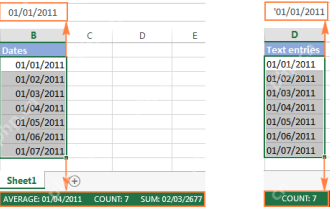 Excel: convertir le texte à la date et au numéro à ce jour
May 09, 2025 am 09:36 AM
Excel: convertir le texte à la date et au numéro à ce jour
May 09, 2025 am 09:36 AM
Ce tutoriel montre diverses techniques Excel pour convertir le texte et les nombres en dates, y compris les méthodes basées sur les formules et les non-formules. Vous apprendrez à transformer efficacement les cha?nes de texte en formats de date utilisables. Souvent, les dates importées
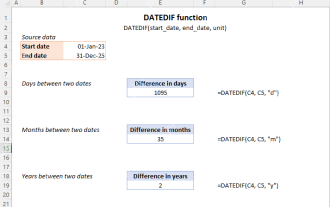 EXCEL DAFADIF Fonction pour obtenir la différence entre deux dates
May 08, 2025 am 10:45 AM
EXCEL DAFADIF Fonction pour obtenir la différence entre deux dates
May 08, 2025 am 10:45 AM
Ce didacticiel fournit une explication concise de la fonction Dadif d'Excel et propose des exemples de formule pour calculer les différences de date en jours, semaines, mois ou années. Nous avons précédemment couvert la manipulation de la date et de l'heure dans Excel, y compris Formattin
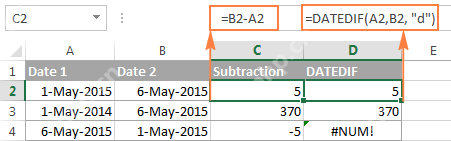 Comment ajouter et soustraire les dates dans Excel
May 08, 2025 am 11:36 AM
Comment ajouter et soustraire les dates dans Excel
May 08, 2025 am 11:36 AM
Dans ce tutoriel, vous trouverez une variété de formules utiles pour ajouter et soustraire les dates dans Excel, telles que la soustraction de deux dates, l'ajout de jours, des semaines, des mois et des années à une date, et plus encore. Si vous avez suivi nos tutoriels au travail
 Les fonctions Rand et Randbetween pour générer des nombres aléatoires dans Excel
May 07, 2025 am 09:02 AM
Les fonctions Rand et Randbetween pour générer des nombres aléatoires dans Excel
May 07, 2025 am 09:02 AM
Le tutoriel explique les spécificités de l'algorithme de générateur de nombres aléatoires Excel et montre comment utiliser les fonctions Rand et Randbetween pour générer des nombres, des dates, des mots de passe et d'autres cha?nes de texte dans Excel. Avant que nous delv




